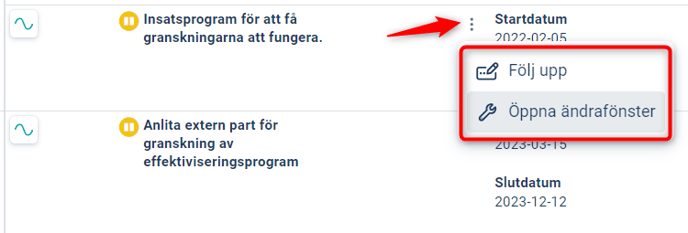Uppdatera befintliga vyer för att stödja det arbetsflöde som er organisation har behov av.
Vyinställningar
Uppdatera befintliga vyer för att stödja det arbetsflöde som er organisation har behov av.
Tips: Känner du inte igen dig i bilderna? Kanske arbetar du då i vår klassiska vytyp. Se istället följande artikel: Vyinställningar för klassiska vyer
Inställningar för varje kolumn
Lägg till eller ta bort kolumn ur vyn
Klassiskt ändrafönster i nya vyn
Inställningar för att välja in objekt
Beskrivning
De ytor där man kan visa och ändra information kallas vyer. Denna artikel beskriver inställningar tillgängliga för den nya arbetsytan som till skillnad från klassiska vytyper innehåller flera visningslägen.
Läs gärna artikeln om nya arbetsytan!
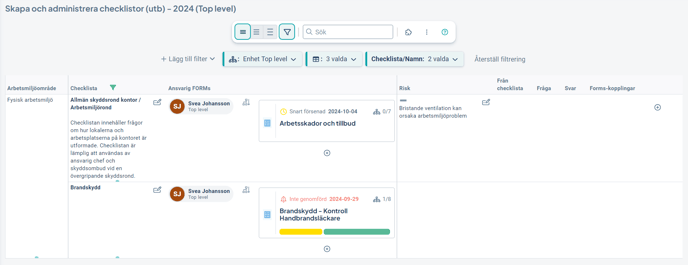
Hitta till administrationen
Från vyn:
För att nå inställningarna från den vy du befinner dig i klickar du på de tre prickarna till höger i verktygsfältet och väljer "Vyadministration":
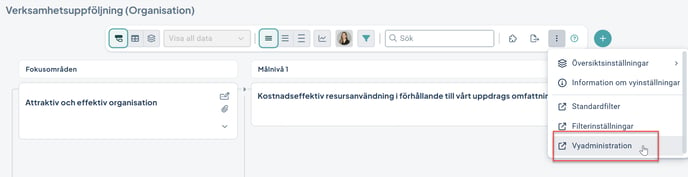
Från administrationen:
För att ändra, kopiera eller lägga till en vy från administrationen går du till menyn "Vyer av styrmodeller". Vyerna är sorterade i bokstavsordning per styrmodell.
Ändra inställningar för en specifik vy genom att klicka på skiftnyckeln för vyn: 
 Lägg till eller kopiera en vy
Lägg till eller kopiera en vy
Vyinställningar - ändra en vy
Det finns många inställningar för vyer. Här går vi kort igenom vad dessa innebär. Många inställningar har gröna frågetecken som förklarar mer.
Tips: Prova dig fram utan att påverka användarna genom att kopiera vyn. Testa att ändra inställningar i kopian. När du är nöjd kan du byta ut den befintliga vyn mot din nya kopia i menyadministrationen.
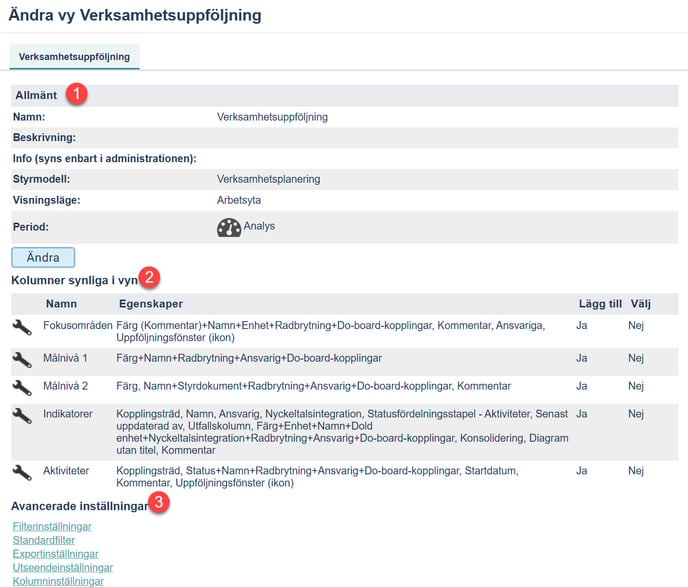
Allmänna inställningar
Tryck på Ändra-knappen för att ändra de allmänna inställningarna.
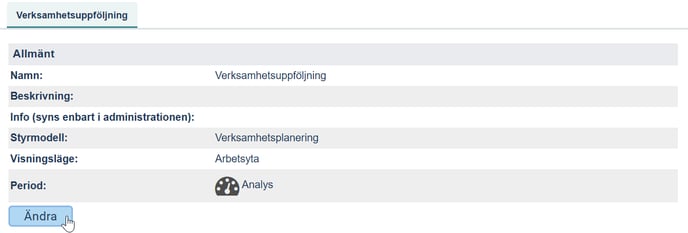
Under Allmänt kan du ange namn och olika beskrivningar. Hjälptexten administrerar du från kommunikationsytan - se följande artikel: Hjälptexter i nya vytypen 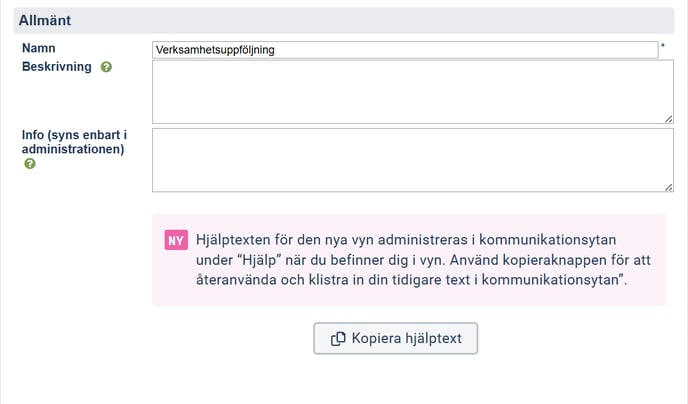
Visningsläget bestämmer hur data presenteras och organiseras. I denna artikel beskrivs endast den nya arbetsytan. Läs mer om klassiska visningslägen.
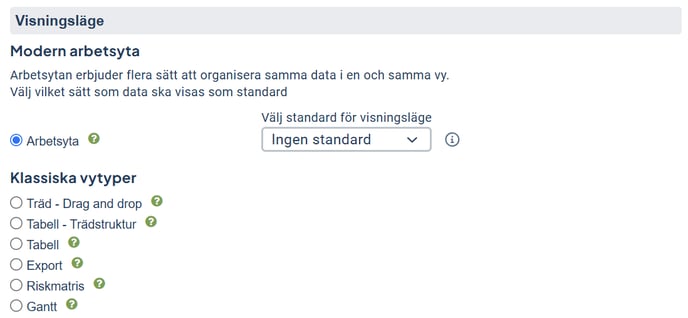
Till skillnad från klassiska vytyper innehåller den nya arbetsytan flera olika visningslägen där det går att välja vilket visningsläge som ska vara standard för arbetsytan:
- Ingen standardinställning: Med detta val återgår användaren alltid till det senaste visningsläge som användaren själv har valt
- Övriga alternativ: Valt läge (Tabell eller Tråd) visas som standard för användaren vid varje ny session.*
Obs! Första gången ett läge sätts som standard kan du antingen behöva logga in på nytt alternativt stänga ner webbläsaren och öppna på nytt.
*Med session avses varje nytt inloggningstillfälle. Det innefattar också om webbläsaren stängs ner och öppnas upp på nytt.

Tips!
För att uppdatera en klassisk "Träd-drag and drop"-vy till modernt gränssnitt, byt visningsläge till "Arbetsyta" för den klassiska vyn och ange 'Trådläge' som standard.
Period bestämmer från vilken period information visas i vyn. Visa avancerade inställningar för att se exakt vad som aktiveras för de olika varianterna. Läs också mer i artikeln periodinställningar.
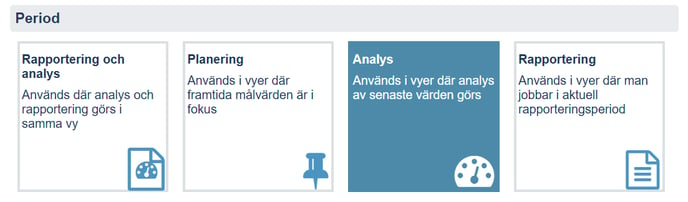
Välj en önskad Sorteringsmetod för vyn. Läs mer om olika sorteringsalternativ.
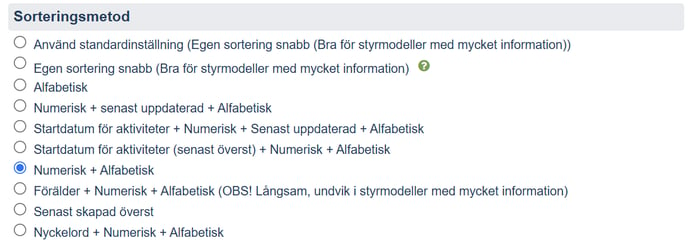
Inställningar för varje kolumn
Under kolumninställningar kan du justera egenskaper och inställningar för kolumnen. Du kan också lägga till nya kolumner som du vill visa i vyn, eller ta bort kolumner.
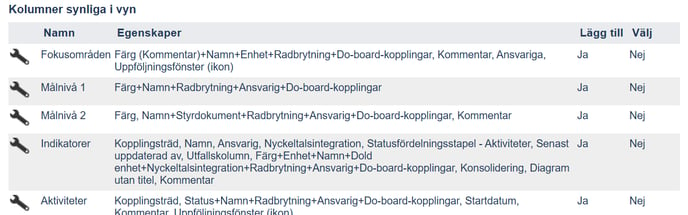
Klicka på skiftnyckeln för komma till inställningarna för kolumnen.
1. Överst visas de egenskaper som skall visas för objektet i vyn. Läs mer om objektegenskaper. Om du har konverterat en klassisk vy till den nya vytypen, kommer vissa egenskaper vara röda och visas som ogiltiga. Dessa kan du bara ta bort.
2. Under Allmänt väljer du om det skall gå att ändra objektet, och om det skall gå att öppna analysvyn.
3. Under Planeringsinställningar kan du aktivera att det skall gå att lägga till och välja in objekt i vyn på olika sätt.
4. Under Uppföljningsinställningar kan du tillgängliggöra uppföljning av objekten.
5. Den typade kommentaren är den kommentarstyp som automatiskt visas i uppföljningsfönstret (om ingen annan kommentarstyp aktiv väljs via nodegenskaperna).
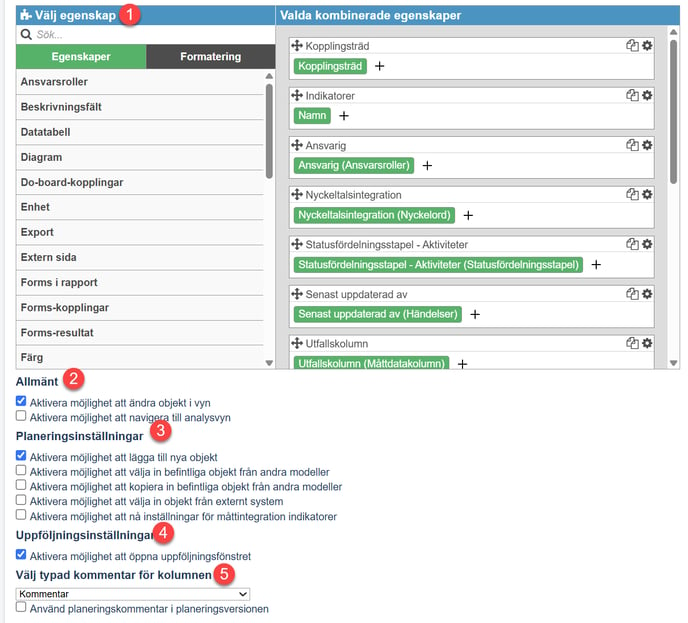
Då du aktiverar att kunna ändra, följa upp och lägga till nya objekt anpassar sig vyn och visar dessa egenskaper automatiskt på standardiserade ställen.
Exempelvis så visas plus-tecknet om du aktiverat Lägg till, och uppföljningsikonen om du tillåter uppföljningsfönstret.
Övriga inställningar måste dock också tillåta att användaren exempelvis kan lägga till objekt - se denna artikel för felsökning av detta: Varför går det inte att lägga till en nod i vyn?

Avancerade inställningar
I de avancerade inställningarna ställer du in Filterinställningar och Standardfilter - läs länkade artiklar för mer information.
I Kolumninställningar ger en överblick och möjlighet att ställa in egenskaper för samtliga kolumner som visas i vyn.
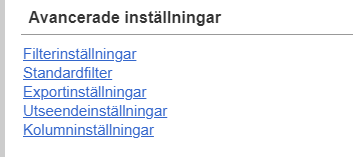
Lägg till eller ta bort en kolumn från vyn
När du tar bort eller lägger till en kolumn från en vy, se alltid över filterinställningarna och standardfiltren så att hänsyn tas till den nya eller borttagna kolumnen.
När du tar bort en kolumn kan du behöva bygga om vyns standardfilter, då filtreringar på kolumnen inte alltid tas bort automatiskt.
Tänk på att det går att filtrera vyn på kolumner. Om du saknar en kolumn som redan är invald i vyn är den antagligen bortfiltrerad. Du kan också välja att filtrera bort en kolumn om du vill ta bort den ur visningen tillfälligt.
Det går att lägga till samtliga kolumner från styrmodellen för visning i vyn. Om inte alla kolumner är invalda redan, visas en "Lägg till"-knapp under kolumnlistan (1). Klicka på denna och välj in den kolumn du saknar i vyn. Gör sedan önskade kolumninställningar.
Ta bort en kolumn från vyn genom att klicka på skiftnyckeln till vänster om kolumnen (2).
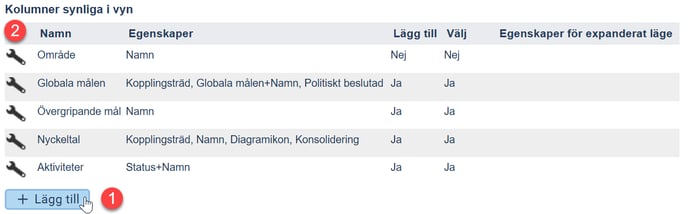
Välj sedan "Ta bort" längst ner i vyn. Kolumnen tas inte bort från styrmodellen, men alla inställningar för kolumnen försvinner. Detta går inte att ångra.
Klassiskt ändrafönster
Du kan vid behov växla till det klassiska ändrafönstret för vyn i den nya vytypen.
Om du byter till det klassiska ändrafönstret för den nya vytypen, hittar du vägen in till Ändra-fönstret och uppföljningsfönstret via kontextmenyn (tre prickar). Det går alltså inte att klicka direkt i vyn för att öppna dessa fönster med denna inställning.